Cómo incrustar formularios de Google en WordPress
Publicado: 2018-03-04¿Alguna vez se ha preguntado cómo puede incrustar formularios de Google en su sitio de WordPress en lugar de un complemento? Bueno, es un proceso totalmente fácil agregar un formulario de Google en un sitio de WordPress y tiene más funciones que un complemento de formulario normal.
Si vende productos o servicios en línea, debe recibir comentarios/sugerencias de sus clientes para mejorar la calidad de su producto y agregar características. Para esto, necesita un formulario de encuesta o un formulario de comentarios. Más que eso, si desea un formulario de registro o cualquier otro formulario de invitación, entonces debe necesitar un complemento de WordPress para eso.
Pero antes de instalar un complemento de formulario de WordPress, debe probar el formulario de Google . Los formularios de Google son mucho mejores que cualquier otro complemento de formulario de WordPress. Los formularios de Google son fáciles de usar y puede crear cualquier tipo de formulario sin restricciones.
¿Por qué debería usar formularios de Google?
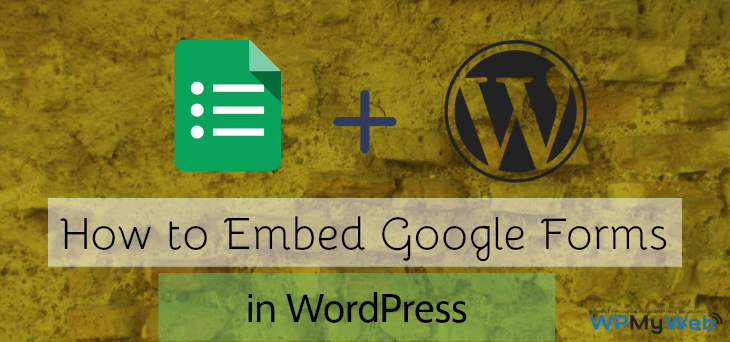
El formulario de Google es un software gratuito basado en la web que ofrece Google. Con los formularios de Google, puede crear fácilmente encuestas en línea, cuestionarios, formularios de registro y puede incrustarlos en su sitio de WordPress e incluso puede compartir esto con sus múltiples sitios.
Los formularios de Google son fáciles de crear y tienen muchas opciones de personalización que un complemento de formulario de WordPress. Algunas de las excelentes características de los formularios de Google son:
- Puede crear encuestas en línea, formularios de registro, cuestionarios, encuestas en línea, etc.
- Puede crear texto personalizado, párrafo, opciones de opción múltiple y casillas de verificación.
- Usando su función de arrastrar y soltar, puede establecer preguntas fácilmente.
- Muchas formas de plantillas disponibles.
- Puede recopilar correos electrónicos para los suscriptores del boletín.
- Puede usar sus complementos para funciones más potentes.
- Y mucho más.
En este tutorial, muestro cómo incrustar formularios de Google en su sitio de WordPress. Hay dos formas de agregar un formulario de Google a su sitio web:
- Puede crear directamente un formulario de Google e incrustarlo en su sitio de WordPress y no necesita ningún complemento para eso.
- Puede agregar un formulario de Google a su sitio web usando un complemento.
¿Cómo incrustar formularios de Google en WordPress?
Integrar el formulario de Google en WordPress es muy fácil. Si ya tiene una cuenta de Gmail, solo necesita iniciar sesión e ir a los formularios de Google . Google Forms puede ser útil para las opciones de formularios simples, pero si está buscando crear formularios más complejos, que tengan lógica condicional, integraciones de pago, etc., puede consultar esta alternativa de Google Forms.
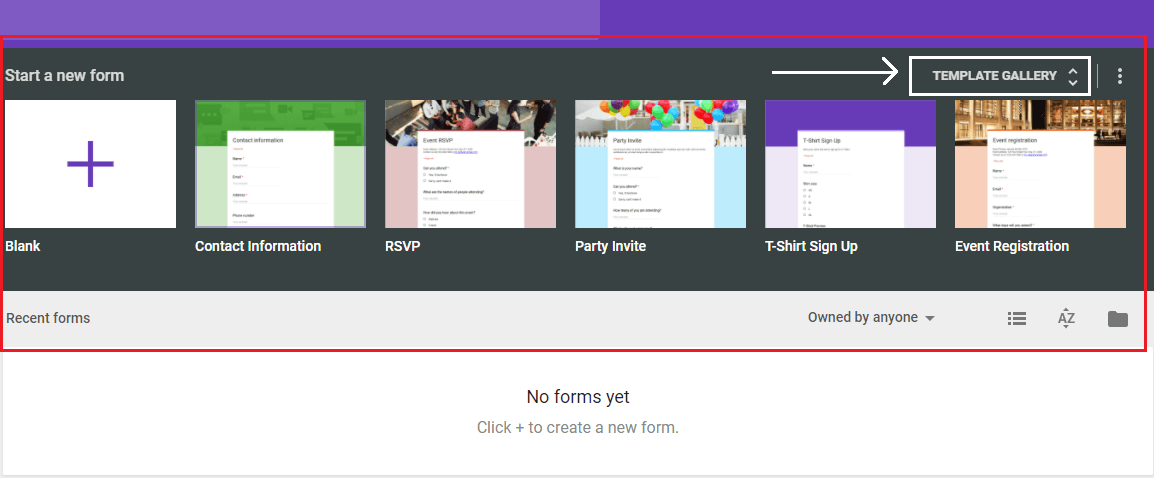
Después de abrir la página de formularios de Google, debe elegir una plantilla de formulario desde allí. Hay varios tipos de formularios disponibles , por ejemplo , formulario de contacto, invitación a fiestas, registro de eventos, cuestionarios, etc. Esos son los formularios comunes que se utilizan principalmente. Si desea ver más plantillas de formularios de Google, haga clic en el botón de flecha desplegable que se muestra en esa imagen.
Ahora haga clic en cualquier plantilla que desee usar para su formulario. Para crear un formulario de Google, primero proporcione un título de formulario y una descripción y luego comience a agregar campos de formulario. De forma predeterminada, verá el único campo de preguntas de nombre, correo electrónico y número de teléfono. Para agregar una nueva pregunta, haga clic en el botón más. Hay muchas opciones de formulario disponibles. También puede agregar imágenes y videos al formulario de Google y puede dividir el formulario según su elección.
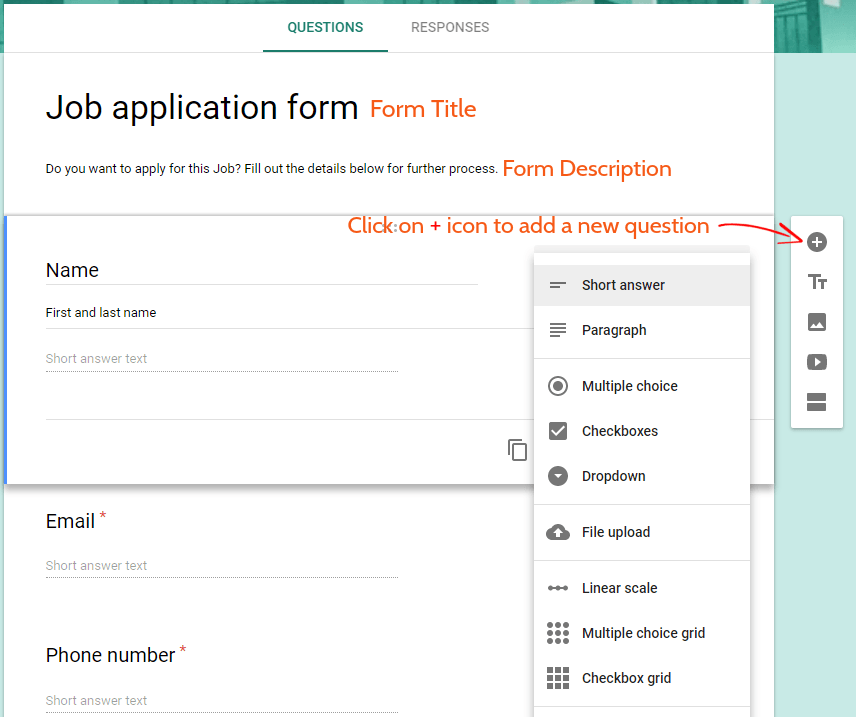
Este formulario tiene una función incorporada de arrastrar y soltar. Si desea mover una pregunta hacia arriba o hacia abajo, simplemente arrástrela y suéltela en cualquier parte del formulario. Si desea editar una pregunta, simplemente haga clic izquierdo sobre ella y edítela.
Cambiar el fondo del formulario de Google
Cada formulario de Google viene con su tema y color de fondo predeterminados. En caso de que desee cambiar el fondo del formulario de Google, haga clic en la Paleta de colores y elija un tema. Hay muchos temas disponibles para usar o puedes usar tu propia foto.
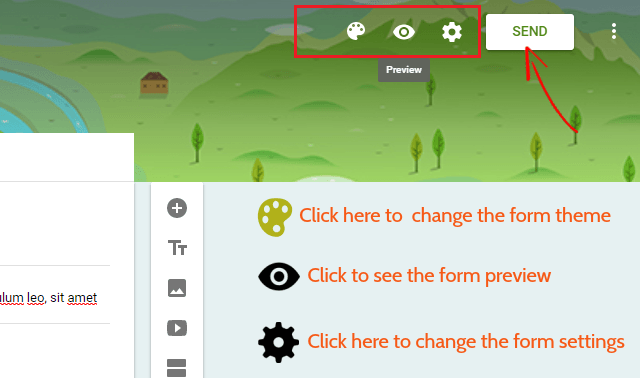
Cuando haya terminado de editar el formulario, haga clic en el botón Enviar para obtener el código de inserción.
Después de hacer clic en el botón Enviar , aparecerá un cuadro emergente. Desde allí, debe hacer clic en la opción de inserción y puede editar el tamaño del formulario. De forma predeterminada, el tamaño del formulario es 760 PX/ 500 PX y puede cambiar el tamaño del formulario si lo desea. Ahora haga clic en el enlace para copiar el código de inserción.
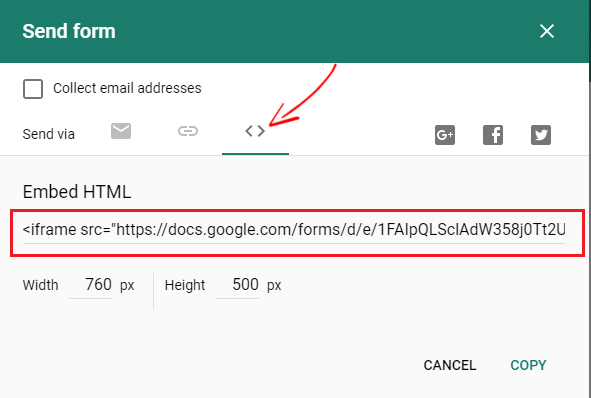
Ahora debe iniciar sesión en su panel de administración de WordPress. Puede agregar el formulario de Google en cualquier parte de su sitio web, es decir, páginas, publicaciones, encabezado y pie de página. Para incrustar el formulario de Google en su página de WordPress, vaya a Páginas> Agregar nuevo y cambie al editor de texto . Luego simplemente pegue el código allí.
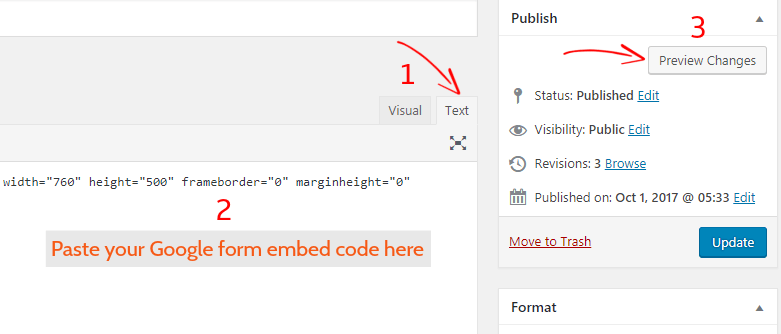
Ahora haga clic en Publicar para guardar los cambios y puede obtener una vista previa del formulario haciendo clic en Vista previa de cambios para ver el formulario de inserción de Google en WordPress.
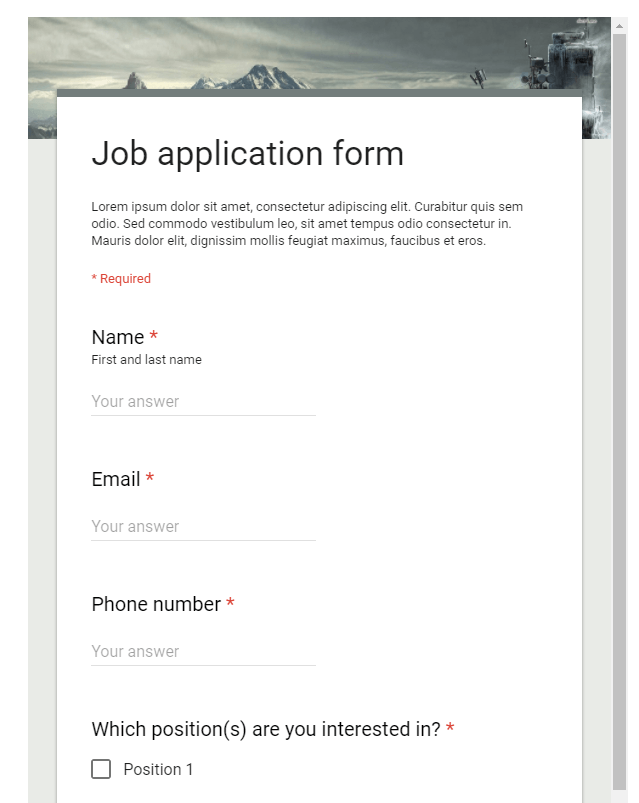
Ahora ha incrustado con éxito el formulario de Google en su sitio de WordPress.
Pero el problema con simplemente incrustar código en su sitio de WordPress es que el formulario de Google viene con su tema de estilo predeterminado y no se adapta a su tema de WordPress. Además, no puedes personalizar el formulario como quieras.
Así que aquí viene el complemento de WordPress de Google Forms. Con ese complemento, podrá personalizar este formulario y puede llevar su formulario de Google al siguiente nivel.
Entonces, veamos cómo agregar formularios de Google al sitio de WordPress usando un complemento.
Cómo integrar el formulario de Google en WordPress usando el complemento
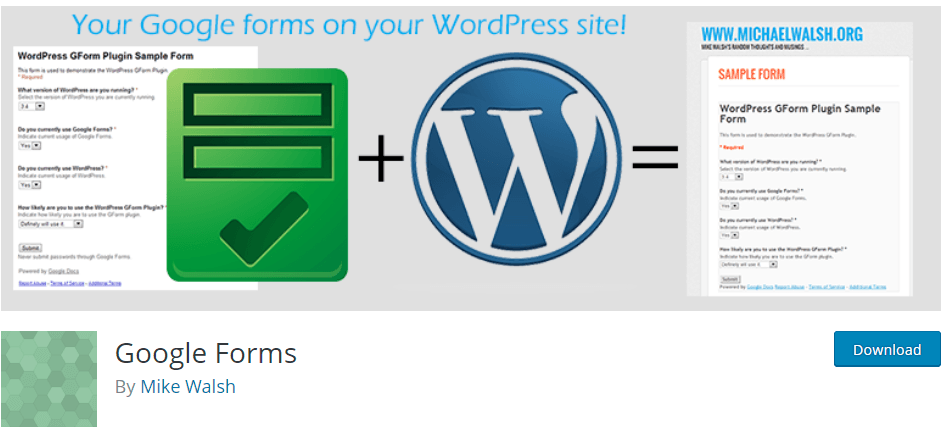
Google Forms es un complemento de WordPress muy simple que obtiene formularios de Google publicados utilizando una publicación personalizada de WordPress o un código abreviado. Este complemento primero elimina el HTML del rapero de Google y luego lo presenta como un formulario HTML en su página o publicación. Este complemento agrega más opciones adicionales que son necesarias para su formulario, por ejemplo:

- Puede agregar Google Captcha a su formulario para evitar envíos de formularios no deseados
- Puede dividir el formulario en columnas
- Al enviar el formulario, enviará un correo electrónico al usuario.
- Puede agregar una URL de página de confirmación personalizada
- Puede usar CSS personalizado para el formulario
- y mucho más…
Para usar este complemento, primero descargue el complemento de WordPress de Google Forms e instálelo. Después de activarlo, puede ver la opción Formularios de Google en su panel de administración de WordPress.
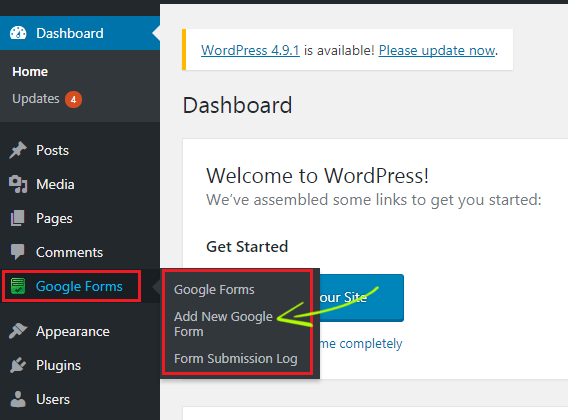
Luego haga clic en Agregar nuevo formulario de Google para incrustar el formulario de Google prefabricado en su sitio de WordPress. Si ya creó formularios, haga clic en Formularios de Google para ver los formularios que ha creado.
Para usar la versión anterior de los formularios de Google, primero, seleccione su formulario y haga clic en el "?" icono de signo de interrogación y seleccione Volver a los formularios antiguos .
No entrar en pánico. Su formulario seguirá siendo el mismo, simplemente cambiará a los formularios de la versión anterior. Ahora puede agregar el formulario de Google a su sitio de WordPress.
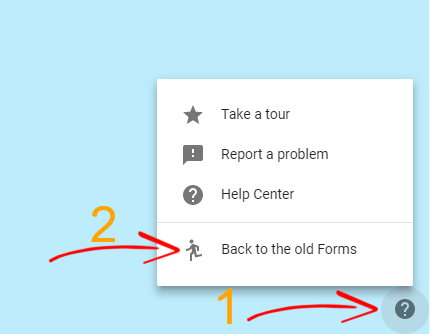
Desde allí, haga clic en el botón Enviar formulario como lo hizo con la versión más reciente de los formularios de Google. Después de hacer clic en él, obtendrá un enlace para compartir, pero no haga clic en incrustar.
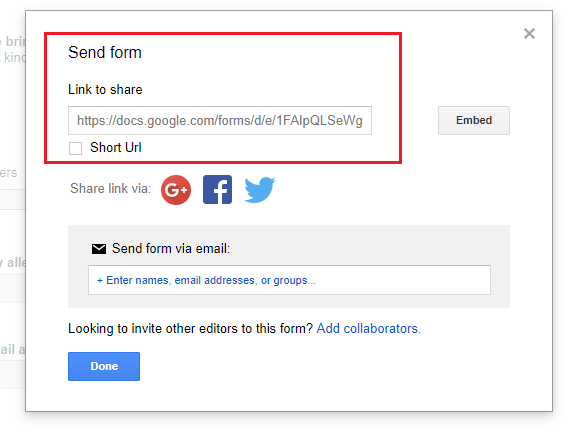
Ahora simplemente copie la URL y regrese a su panel de administración de WordPress donde lo dejó. Vaya a Formularios de Google > Agregar nuevo formulario de Google .
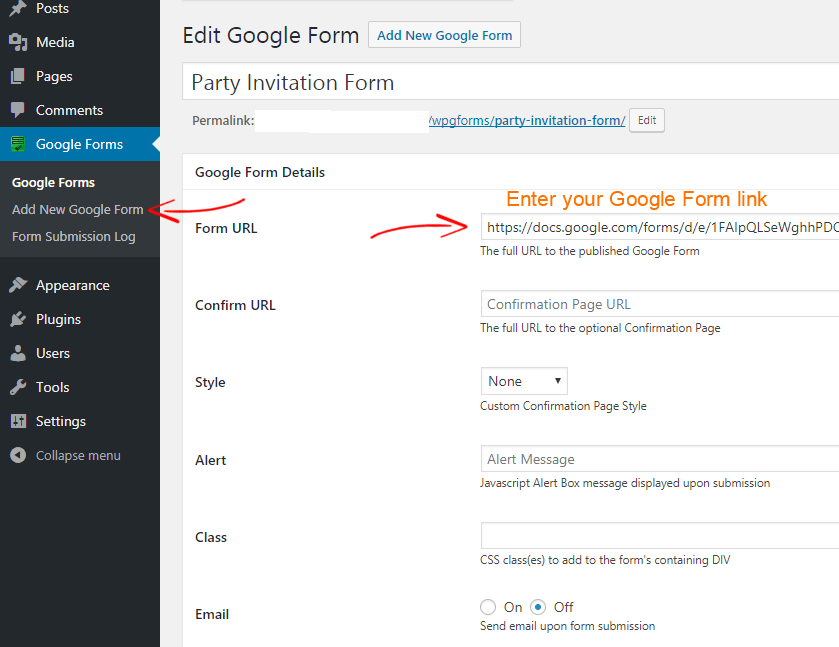
En el campo URL del formulario, ingrese el enlace de su formulario de Google que acaba de crear usando los formularios antiguos de Google. Luego haga clic en Publicar para guardar la configuración.
A continuación, también puede agregar la URL de confirmación opcional. Puede ser una página de confirmación o una página de agradecimiento como desee. Al agregar una URL de página en el campo Confirmar URL, un usuario será redirigido a esa página después de completar con éxito este formulario de Google en su sitio.
Para el atributo de estilo de página de confirmación personalizado, puede definir cómo se presentará la página de confirmación. Puede establecerlo en Ninguno , Redirigir o AJAX . Si establece ninguno, entonces no lo redirigirá a ninguna página y si lo establece en Redirigir, lo redirigirá a la página URL de redirección después de enviar el formulario.
Publicación de formularios de Google en su sitio de WordPress
Ahora que ha incrustado el formulario de Google en su sitio de WordPress, ahora es el momento de publicarlo. Lo bueno de los formularios de Google es que no necesita copiar la URL del formulario de Google, puede agregar directamente el formulario de Google a su sitio de WordPress usando códigos abreviados. Una vez que haya creado los formularios de Google y los haya integrado en su sitio de WordPress, vaya a los formularios de Google desde su panel de control de WordPress. Allí verás cuántos formularios has creado. Por ejemplo, he creado un formulario de invitación a una fiesta y lo agregaré a mi sitio.
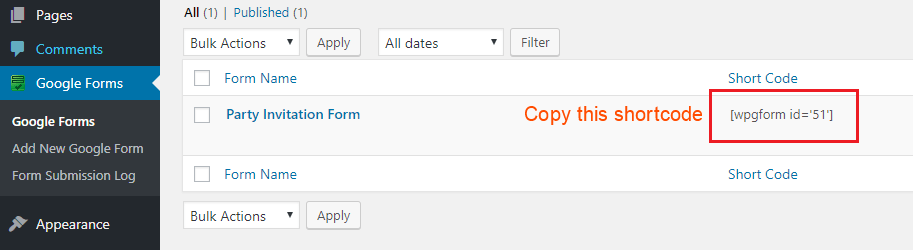
Para agregar un formulario de Google en su sitio de WordPress, copie este código abreviado y péguelo en cualquier lugar de su página o publicación.
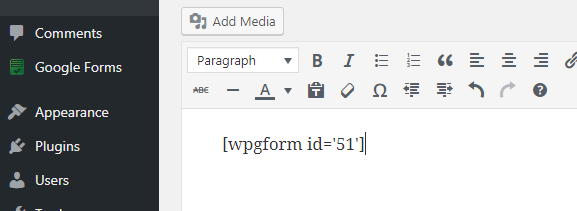
Ahora puede ver su página para comprobar cómo se ve el formulario. Si olvidó agregar alguna pregunta a su formulario de Google o necesita modificarlo, puede hacerlo editando el formulario original de Google. Veamos cómo se ve el formulario.
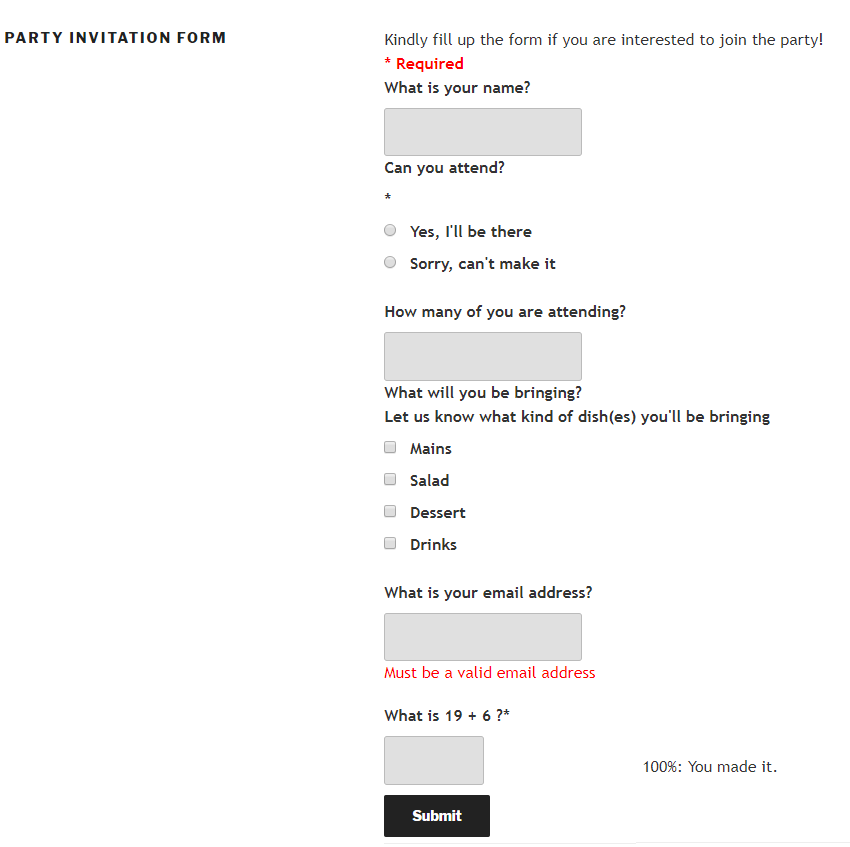
Cómo ver y administrar las respuestas de los formularios de Google
Después de agregar con éxito el formulario de Google en su sitio de WordPress, es posible que se pregunte cómo ver las respuestas del formulario. Bueno, es muy fácil. Primero, debe ir a su formulario de Google que está utilizando actualmente en su sitio de WordPress y luego hacer clic en el formulario.
Si está utilizando el antiguo formulario de Google, puede ver las respuestas del formulario en la barra de menú superior.
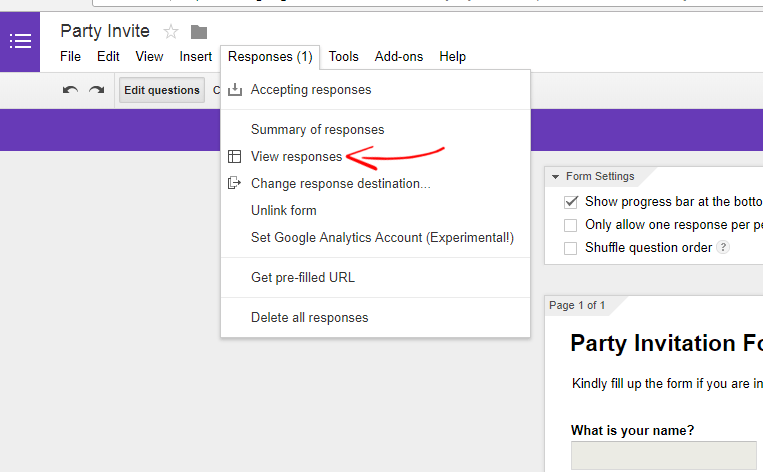
Después de ir a su formulario, haga clic en Respuestas> Ver respuestas para verificar quién respondió a su formulario. La respuesta del formulario se mostrará en las hojas de cálculo de Google. Desde allí, puede ver qué respondieron las personas a su formulario. Aquí hay un ejemplo de las respuestas de un "Formulario de invitación a una fiesta" que utilicé. Si desea descargar la hoja de respuestas, puede descargarla yendo a Archivo> Descargar como.. .
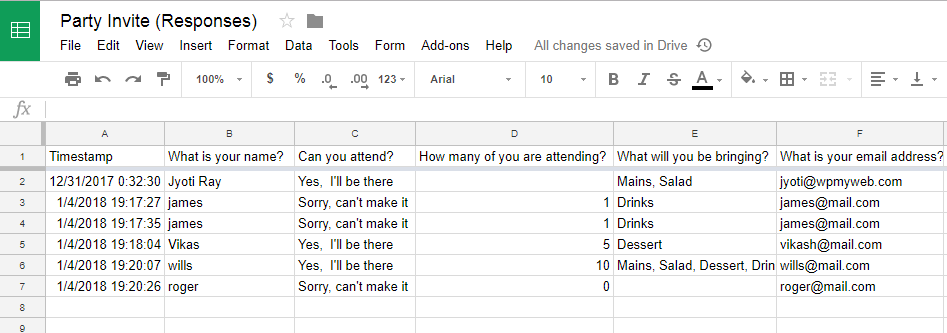
En caso de que desee cambiar el destino de la respuesta del formulario, simplemente puede cambiar yendo Respuestas> Cambiar destino de la respuesta y crear una nueva hoja de cálculo. Esta es una característica muy útil si desea realizar encuestas o similares cada mes, puede crear nuevas hojas de cálculo cada mes y recibirá respuestas en hojas de cálculo separadas.
También puede ver Resumen de respuestas en Respuestas> Resumen de respuestas . Esta opción mostrará las estadísticas de su formulario.
Si ya no desea aceptar respuestas de formulario, puede desactivar el formulario y será invisible para los usuarios.
Conclusión
Desde mi experiencia personal, puedo decir que los formularios de Google son mucho mejores que cualquier otro complemento de formulario de WordPress. La mayoría de los complementos de formulario de WordPress vienen con funciones limitadas y para ampliar cualquier función, debe comprar un paquete de complementos, pero puede usar esas opciones de forma gratuita con el formulario de Google. Además, los formularios de Google no se utilizan solo como formulario de contacto, sino también como formulario de encuestas en línea, formulario de invitación, formulario de prueba, etc.
Solo toma un par de minutos incrustar formularios de Google en WordPress y puede usarlo sin ninguna limitación.
Espero que este tutorial te haya ayudado a insertar formularios de Google en tu sitio de WordPress. Si tiene algún problema al agregar formularios de Google en su sitio de WordPress, deje un comentario a continuación.
Artículos relacionados,
- Los 7 mejores complementos de Google Analytics para WordPress
- Cómo configurar la barra de notificación de cookies en WordPress
*Esta publicación puede tener enlaces de afiliados, lo que significa que puedo recibir una pequeña tarifa si elige comprar a través de mis enlaces (sin costo adicional para usted). Esto nos ayuda a mantener WPMyWeb en funcionamiento y actualizado. ¡Gracias si utiliza nuestros enlaces, realmente lo apreciamos! Aprende más.
